Vergleichen Sie Projekte in Portfolio Financials und Capital Planning
Hinweis
Die Informationen in diesem Tutorial gelten für Konten mit dem Produkt Portfolio Financials in Procore. Wenden Sie sich an Ihren Procore-Ansprechpartner, um weitere Informationen zu erhalten.Ziel
Um Projekte mit der Funktion „Projektvergleich“ in Portfolio-Finanzwerte und Capital Planning zu vergleichen.
Hintergrund
Mit dem Projektvergleichs-Tool können Sie frühere und aktuelle Projektkosten nebeneinander vergleichen. Durch die Einsicht in frühere Projektinformationen können Sie fundiertere Budgetentscheidungen für zukünftige Projekte treffen.
Wichtige Hinweise
- Erforderliche Benutzerberechtigungen:
- „Vollzugriff“ auf das Projekt oder höher.
Hinweis: Benutzer mit „Vollzugriff“ können nur die Projekte vergleichen, auf die sie Zugriff haben.
- „Vollzugriff“ auf das Projekt oder höher.
Schritte
- Klicken Sie auf dem Dashboard auf die Registerkarte Berichterstattung.
- Klicken Sie auf die Registerkarte Projektvergleich.
- Klicken Sie auf Projekte auswählen, um zu beginnen.
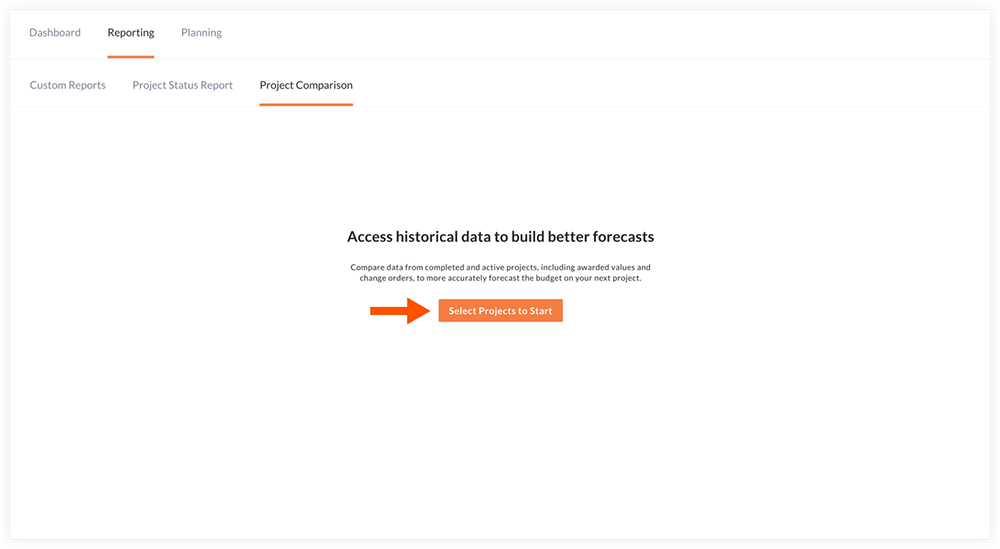
- Verwenden Sie Filter, um den Fokus auf einen bestimmten Markt, ein Gebäude oder ein Projektstichwort einzugrenzen.
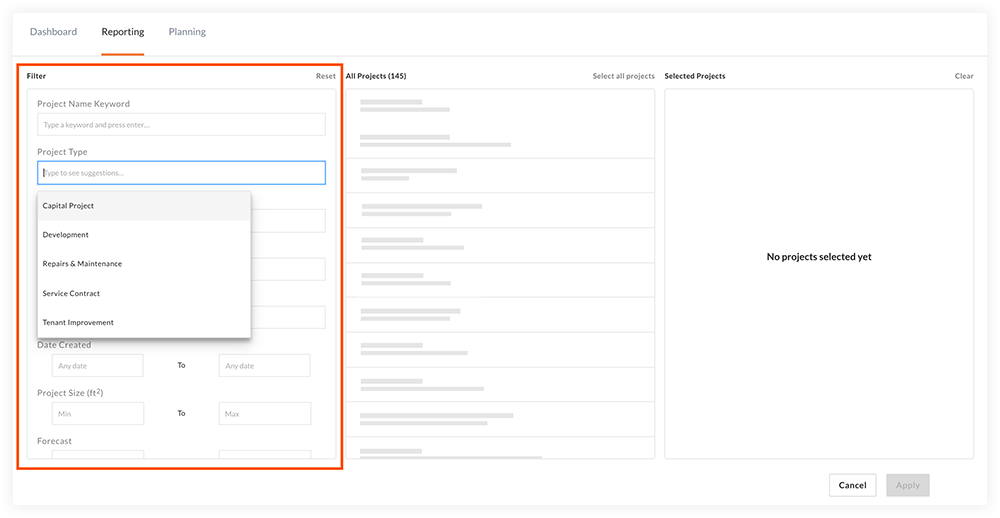
- Klicken Sie auf ein Projekt, um es der Spalte „Ausgewählte Projekte“ hinzuzufügen.
Tipp! Wählen Sie frühere und aktuelle Projekte aus, von denen Sie glauben, dass sie einen angemessenen Maßstab für die Schätzung des Preises eines künftigen Projekts darstellen (oder einfach Projekte, die Sie vergleichen möchten).
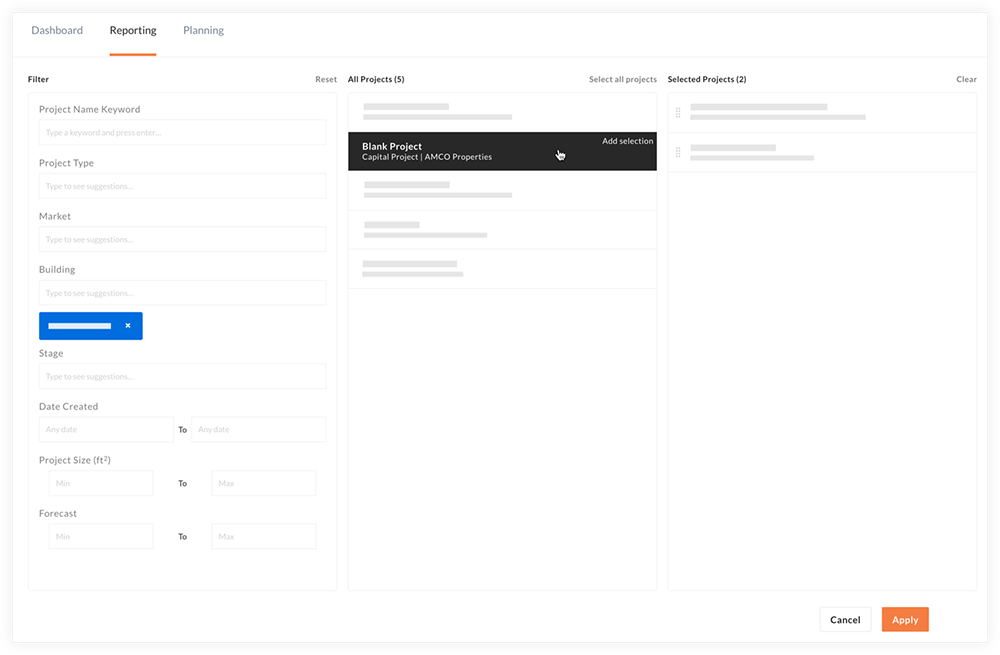
Hinweis: Sie können die ausgewählten Projekte neu anordnen oder auf Entfernen klicken, um eines zu entfernen.
- Nachdem Sie Ihre Projekte ausgewählt haben, klicken Sie auf Übernehmen.
Die von Ihnen ausgewählten Projekte werden in der Vergleichsansicht angezeigt, sodass Sie die Kosten pro Quadratmeter auf der Ebene des Projekts, der Kostenpunkte und des Leistungsverzeichnisses vergleichen können. - Optional: Die folgenden Aktionen sind ebenfalls verfügbar:
Zusammenführen von Zeilen im Projektvergleich:
Hinweis: Weitere Informationen finden Sie unter Zusammenführen von Zeilen im Projektvergleich in Portfolio-Finanzwerte und Capital Planning.
- Klicken Sie auf das Dropdown-Menü Tools und wählen Sie Zusammenführen aus.
- Markieren Sie in der Spalte „Zusammenzuführende Zeilen auswählen“ die Kontrollkästchen neben den Zeilen, die Sie kombinieren möchten.
- Optional: Sie können neue Namen für die zusammengeführten Zeilen eingeben und diese zusammengeführten Zeilen als eine Einzelposition anzeigen, um sie mit anderen Projekten zu vergleichen.
- Klicken Sie auf Zusammenführen.
Projektvergleich speichern:
- Klicken Sie auf das Symbol mit der vertikalen Ellipse
 und wählen Sie Speichern aus.
und wählen Sie Speichern aus.
Projektvergleich: exportieren:
- Klicken Sie auf das Dropdown-Menü Tools und wählen Sie Export XLS.
Ihre Projektauswahl ändern:
- Klicken Sie auf Projektauswahl bearbeiten.
- Wählen Sie die Projekte aus, die Sie vergleichen möchten.
- Klicken Sie auf Übernehmen.
Neuen Projektvergleich starten:
- Klicken Sie auf das Symbol mit der vertikalen Ellipse
 und wählen Sie Neuen starten aus.
und wählen Sie Neuen starten aus. - Klicken Sie auf Weiter, um zu bestätigen, dass Sie einen neuen Vergleich starten möchten.

